WPS表格行高设置技巧,Word表格多行等高方法
时间:2025-08-29 09:23:50 307浏览 收藏
一分耕耘,一分收获!既然都打开这篇《WPS表格行高精确设置方法 Word表格多行等高调整步骤》,就坚持看下去,学下去吧!本文主要会给大家讲到等等知识点,如果大家对本文有好的建议或者看到有不足之处,非常欢迎大家积极提出!在后续文章我会继续更新文章相关的内容,希望对大家都有所帮助!
WPS表格行高可精确到磅,选中行后右键选择“行高”并输入具体数值即可实现精确控制;2. Word文档表格多行等高分布可通过选中多行后右键点击“平均分布行”功能实现自动等高调整;3. WPS行高设置常见误区包括依赖拖拽调整导致不精确和忽略内容溢出问题,高级技巧包括合理使用“最小行高”与“固定行高”、利用段落间距间接调节及通过表格属性进行精细化设置;4. Word表格行高不均的解决策略包括使用“平均分布行”、慎用“自动调整”功能,并结合单独调整重要行高与优化视觉平衡,如设置表头行稍高、统一垂直对齐方式等;5. 为确保WPS与Word表格在不同设备或打印时的一致性,应使用通用字体或嵌入字体、利用打印预览检查布局,并最终导出为PDF格式以固化排版,从而最大限度保证显示与打印效果统一。

WPS表格行高精确到磅,以及Word文档表格多行等高分布,核心操作其实都围绕着“精确控制”和“批量处理”这两个点。WPS里,行高可以直接输入具体磅值,而Word则提供了一个“平均分布行高”的功能,能迅速让选中的多行保持一致。这说起来简单,但实际用起来,总有些细节值得琢磨。
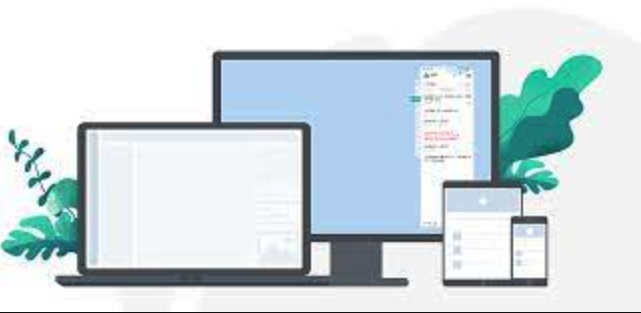
解决方案
WPS表格行高精确到磅: 在WPS表格中,如果你需要精确到磅(pt)来设置行高,最直接的方法就是选中你想要调整的行,然后右键点击,在弹出的菜单中选择“行高”。这时会弹出一个对话框,你可以在其中直接输入你想要的精确数值,单位默认就是磅。比如,你想设置成18磅,就直接输入18。我个人觉得这种方式比拖动鼠标要靠谱得多,尤其是当你需要表格严格对齐某些打印规范或者图文排版时,这种精度就显得尤为重要。它避免了手动拖拽可能带来的误差,让你的表格布局更加规整。
Word文档表格多行等高分布步骤: Word里让多行表格等高,操作起来也挺顺手。你首先需要选中你想要等高分布的所有行,这可以通过点击行号或者拖动鼠标来完成。选中后,同样是右键点击选中的区域,然后你会看到一个“平均分布行”的选项。点击它,Word就会自动计算并调整这些行的行高,让它们变得完全一致。这个功能在制作简历、报告或者任何需要整齐表格的文档时,简直是布局的福音。它省去了你一行一行手动调整的麻烦,而且效果是绝对的平均,不会出现肉眼难以察觉的微小偏差。

WPS表格行高设置的常见误区与高级技巧有哪些?
说实话,WPS表格的行高设置,初看之下好像没什么复杂的,但实际用起来,还是会遇到一些让人头疼的小问题。一个常见的误区就是,很多人习惯性地去拖拽行与行之间的分隔线来调整行高。这种方法虽然直观,但很难做到精确。特别是当你需要多个表格或者不同区域的行高保持一致时,手动拖拽几乎是不可能完成的任务。另一个误区是,有人可能只知道设置“固定行高”,却没注意到内容溢出的问题。如果你的单元格内容过多,而行高又被固定得很小,那么内容就会被截断或者隐藏,这在打印时尤其明显,让人措手不及。
至于高级技巧,我觉得主要体现在对“最小行高”和“固定行高”的理解与运用上。当你设置“固定行高”时,表格会严格按照你给定的磅值来显示,如果内容超出,它不会自动撑开。而“最小行高”则不同,它设定了一个下限,当内容较少时,行高不会低于这个值;但如果内容很多,它会根据内容自动撑开,确保内容完整显示。在一些需要表格自适应内容,但又想保持一定视觉间距的场景下,“最小行高”就显得非常实用。此外,WPS的“表格属性”里,其实还有更细致的行高设置选项,比如可以设置“允许跨页断行”或者“指定高度”,这些都是为了应对更复杂的排版需求。有时候,为了实现某种特殊的对齐效果,我甚至会利用单元格内的段落间距来间接调整行高,这虽然不是直接操作行高,但效果上也能达到类似的目的,算是曲线救国吧。
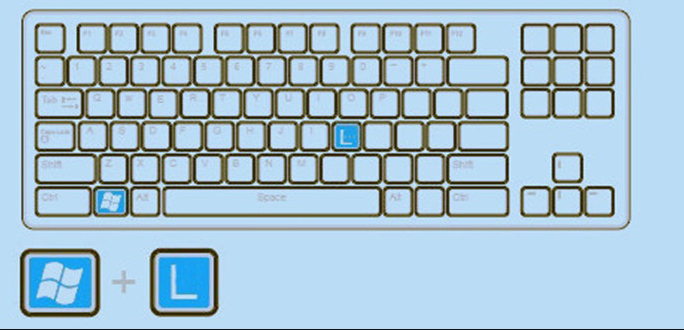
Word文档中表格行高不均的解决策略与布局优化
Word文档里表格行高不均,这几乎是每个Word用户都遇到过的问题。除了上面提到的“平均分布行”功能,我们还得聊聊为什么它会不均,以及除了平均分布,还有哪些策略能让表格看起来更舒服。行高不均的原因很多,最常见的是单元格内文字大小不一、图片插入、或者单元格合并后导致的布局混乱。有时候,仅仅是单元格内多了一个回车符或者一个隐藏的段落标记,都可能让行高变得不协调。
解决策略上,除了“平均分布行”这个杀手锏,我们还可以考虑“自动调整”功能。选中表格后,在“布局”选项卡下,你会看到“自动调整”的下拉菜单,里面有“根据内容自动调整表格”、“根据窗口自动调整表格”等选项。这些功能在某些情况下很有用,比如你希望表格能根据内容自动撑开,或者适应页面的宽度。但说实话,对于需要精确控制布局的文档,这些自动调整功能往往会打乱你精心设置的行高,所以需要慎用。我通常的做法是,先用“平均分布行”让基础行高一致,然后如果某些行需要特别突出(比如标题行),我会单独调整它们的行高,而不是让所有行都去适应内容。
在布局优化方面,我觉得关键在于“视觉平衡”。一个好的表格,不光是数据清晰,视觉上也要让人感到舒适。这意味着你可能需要根据内容的重要性来分配行高,而不是一味地追求所有行都等高。例如,表头行可以稍微高一点,让文字有呼吸感;数据行则可以紧凑一些。另外,单元格内容的垂直对齐方式也影响着行高的视觉效果,通常我会选择“居中对齐”或者“顶端对齐”,这能让表格看起来更整齐。有时候,我会插入一个很小的、透明的图片来“撑”出行高,尤其是在那些内容很少,但又需要保持一定行高的单元格里,这算是个小技巧吧。
如何确保WPS与Word表格在不同设备或打印时的显示一致性?
确保WPS和Word表格在不同设备或打印时的显示一致性,这简直是个老生常谈又让人头疼的问题。说实话,完全100%的一致性几乎是不存在的,因为这涉及到操作系统、字体、打印机驱动、软件版本等太多变量。但我们可以尽量减少不一致的程度。
首先是字体问题。这是导致表格布局跑偏的罪魁祸首之一。如果你文档中使用了某个特定字体,而目标设备或打印机上没有安装这个字体,那么系统就会用一个替代字体来显示,这几乎肯定会改变文字的宽度和高度,进而影响到表格的行高和列宽。我的建议是,如果文档需要跨平台或打印,尽量使用那些通用性强的字体,比如宋体、黑体、Times New Roman、Arial等。或者,在保存Word文档时,可以选择“将字体嵌入文件”的选项(文件 -> 选项 -> 保存),但这会增加文件大小,而且只对部分字体有效。
其次是单位和缩放。磅(pt)是一个相对固定的物理单位,理论上在任何设备上都应该保持一致。但显示器DPI和打印机DPI的不同,依然可能导致屏幕显示和最终打印效果有细微差异。因此,在最终打印前,一定要使用“打印预览”功能,这能让你看到最接近打印结果的布局。我个人经验是,很多时候屏幕上看着完美,一打印出来就发现边缘被截断或者行高又变了样,所以预览这一步绝不能省。
最后,也是最保险的方法,就是将文档导出为PDF格式。PDF文件在设计之初就考虑到了跨平台和打印一致性,它会把文档的布局、字体、图片等元素都“固化”下来。只要PDF阅读器没有问题,你在任何设备上看到的PDF文件,其表格布局、行高、列宽等都会与你制作时保持高度一致,打印出来也基本不会走样。虽然这意味着对方无法直接编辑,但对于最终的展示和分享,PDF无疑是最佳选择。有时候,为了避免不必要的麻烦,我甚至会直接把所有需要分享的文档都转成PDF,省心又省力。
以上就是《WPS表格行高设置技巧,Word表格多行等高方法》的详细内容,更多关于Word表格,WPS表格行高,行高设置,等高分布,精确控制的资料请关注golang学习网公众号!
-
501 收藏
-
501 收藏
-
501 收藏
-
501 收藏
-
501 收藏
-
414 收藏
-
219 收藏
-
111 收藏
-
130 收藏
-
491 收藏
-
320 收藏
-
403 收藏
-
461 收藏
-
265 收藏
-
210 收藏
-
182 收藏
-
465 收藏
-

- 前端进阶之JavaScript设计模式
- 设计模式是开发人员在软件开发过程中面临一般问题时的解决方案,代表了最佳的实践。本课程的主打内容包括JS常见设计模式以及具体应用场景,打造一站式知识长龙服务,适合有JS基础的同学学习。
- 立即学习 543次学习
-

- GO语言核心编程课程
- 本课程采用真实案例,全面具体可落地,从理论到实践,一步一步将GO核心编程技术、编程思想、底层实现融会贯通,使学习者贴近时代脉搏,做IT互联网时代的弄潮儿。
- 立即学习 516次学习
-

- 简单聊聊mysql8与网络通信
- 如有问题加微信:Le-studyg;在课程中,我们将首先介绍MySQL8的新特性,包括性能优化、安全增强、新数据类型等,帮助学生快速熟悉MySQL8的最新功能。接着,我们将深入解析MySQL的网络通信机制,包括协议、连接管理、数据传输等,让
- 立即学习 500次学习
-

- JavaScript正则表达式基础与实战
- 在任何一门编程语言中,正则表达式,都是一项重要的知识,它提供了高效的字符串匹配与捕获机制,可以极大的简化程序设计。
- 立即学习 487次学习
-

- 从零制作响应式网站—Grid布局
- 本系列教程将展示从零制作一个假想的网络科技公司官网,分为导航,轮播,关于我们,成功案例,服务流程,团队介绍,数据部分,公司动态,底部信息等内容区块。网站整体采用CSSGrid布局,支持响应式,有流畅过渡和展现动画。
- 立即学习 485次学习
